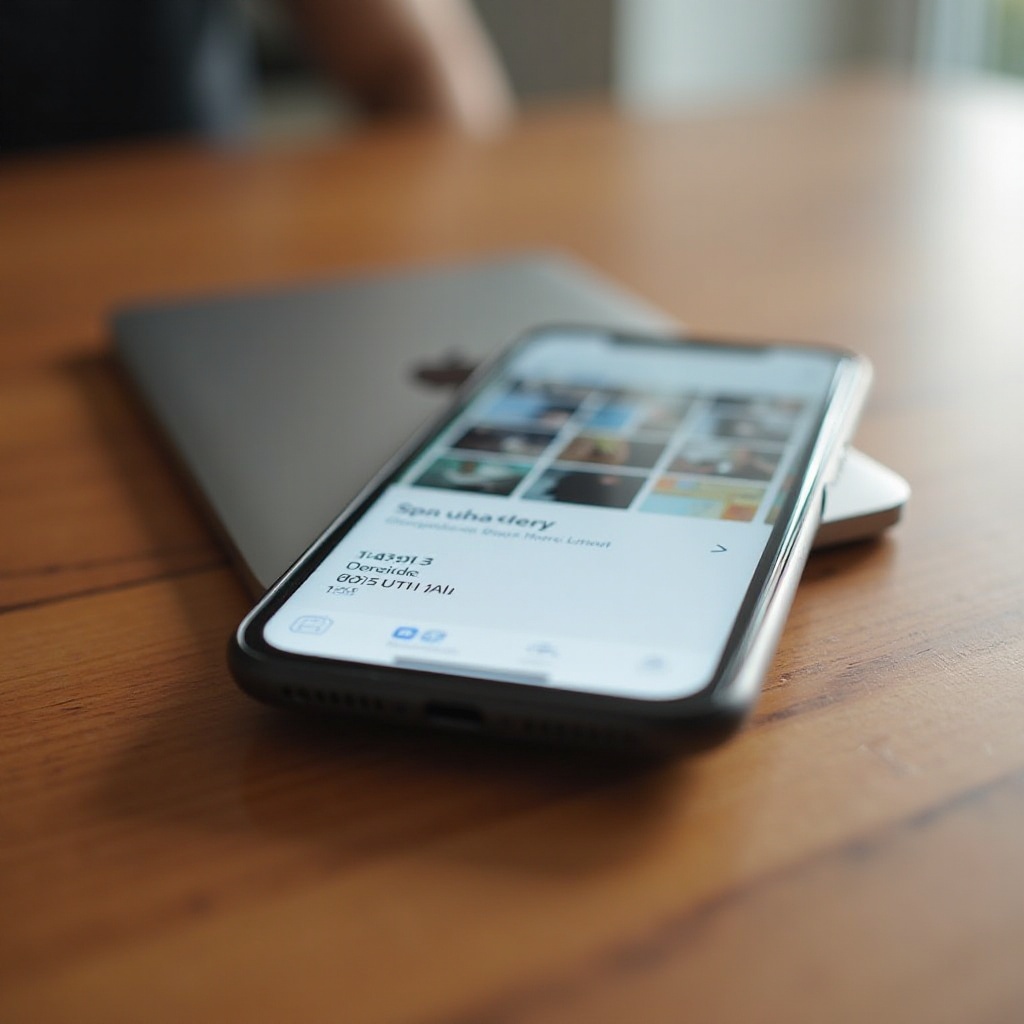소개
아이폰의 심도 효과는 획기적인 카메라 기능으로, 평범한 사진의 배경을 예술적으로 흐리게 처리하여 피사체를 선명하게 돋보이게 합니다. 이 균형은 일상적인 사진에 전문가의 느낌을 더해 기억에 남고 시각적으로 매력적인 사진을 만들어줍니다. 사진에 입문하든 경험 많은 전문가이든, 이 기능을 마스터하면 사진 촬영 기술을 향상시킬 수 있습니다. 이 상세 가이드는 iPhone 심도 효과의 복잡성을 탐구하며, iPhone에서 멋진 이미지를 최적화하고 만들어낼 수 있는 통찰력을 제공합니다.
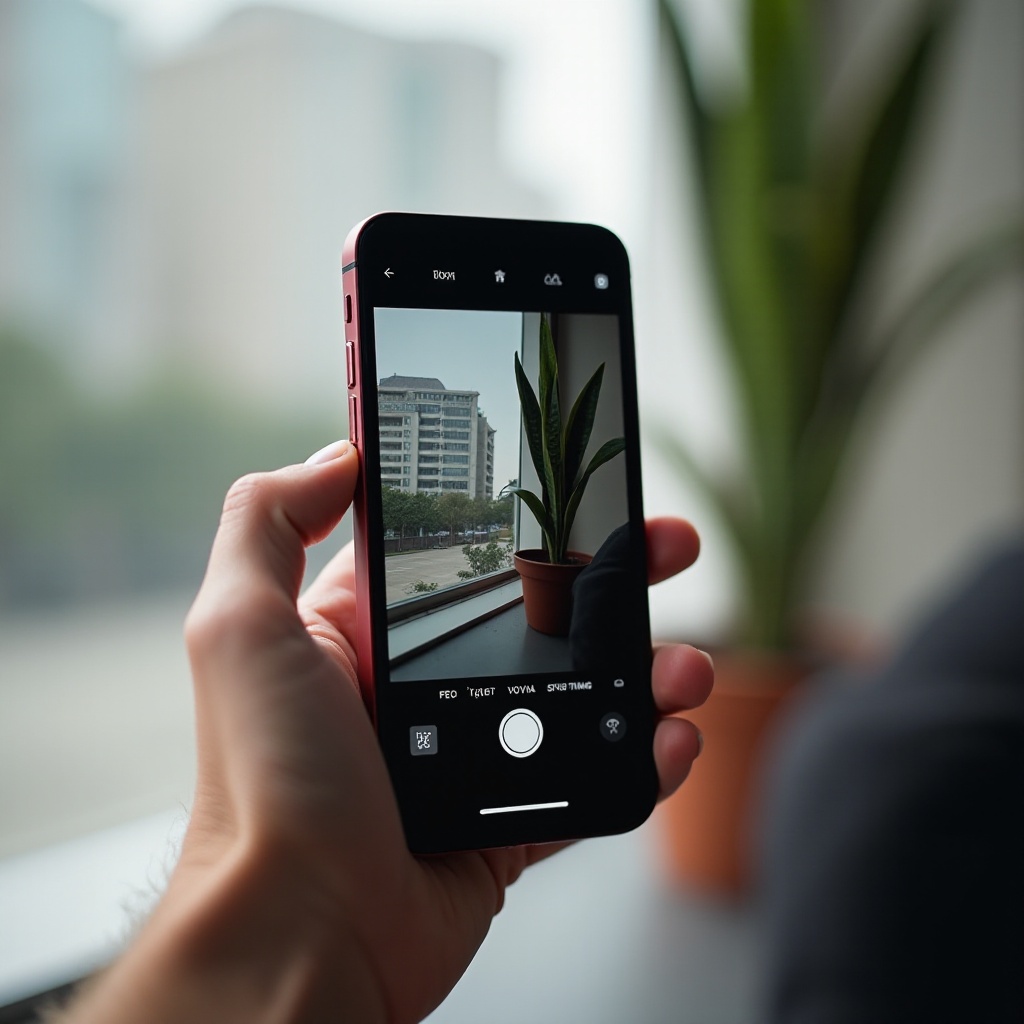
아이폰 심도 효과 이해하기
아이폰의 심도 효과인 인물 모드는 전문 DSLR에서 볼 수 있는 얕은 심도를 재현합니다. 고급 센서와 알고리즘을 통해 아이폰은 피사체와 배경을 구분하여 세밀한 흐림 효과를 가능하게 합니다. 이 기능의 창의적인 능력을 탐구할 때, 예술적 시각 사진을 위한 기능성을 이해하는 것이 중요합니다. 사람, 애완동물, 물체를 촬영할 때 이 기능은 전체적인 매력을 향상시킵니다. 결과적으로, 작동 방식을 이해함으로써 정보에 입각한 구도 선택을 할 수 있으며, 이를 통해 가벼운 사진 촬영을 예술적으로 변화시킬 수 있습니다.
심도 효과의 기술적 배경
아이폰 심도 효과의 정교함은 iPhone 7 Plus부터 시작된 듀얼 카메라 시스템에 있습니다. 이러한 카메라들은 각 렌즈로부터의 뷰를 비교하여 이미지를 캡처하고 처리합니다. 기계 학습 기능을 갖춘 강력한 A 시리즈 칩은 이 데이터를 처리하여 피사체 주위를 정확한 예술적 흐림을 적용합니다. 소프트웨어 및 센서와 결합되어 이러한 기술들은 현실적인 깊이 매핑을 가능하게 하여 일관된 고품질의 사진을 보장합니다. 이러한 혁신은 탁월한 정밀도를 갖춘 창의적인 캡처를 가능하게 합니다.
아이폰 심도 효과를 활용한 멋진 사진 촬영 방법
기술에 대한 확실한 이해와 함께 이를 효과적으로 적용하는 것이 중요합니다. 다음은 심도 효과를 효율적으로 활용하는 방법입니다.
아이폰 카메라 설정
- 카메라 앱을 엽니다.
- 인물 모드로 접근하기 위해 스와이프합니다.
- 최적의 성능을 위해 좋은 조명을 확보합니다.
- 피사체를 카메라로부터 2에서 8피트 거리 내에 배치합니다.
심도 효과로 완벽한 샷 촬영
- 피사체에 초점을 맞추고, 초점 브래킷 내에 배치합니다.
- 피사체와 배경 사이에 상당한 거리를 유지하여 뚜렷한 흐림 효과를 줍니다.
- 각도 및 정렬을 조정하여 깊이를 높이고 배경에 대하여 피사체를 정의합니다.
사진 편집 및 보강
- 사진 갤러리로 가서 인물 모드 이미지를 선택합니다.
- “편집”을 탭하여 밝기, 대비 등의 설정을 조정하여 최상의 결과를 얻습니다.
- 추가적인 사진 편집 앱을 사용하여 필터 및 리터칭을 통해 사진을 더욱 정제합니다.
일반적인 심도 효과 문제 해결
강력하지만 몇 가지 문제에 직면할 수 있습니다. 다음은 일반적인 문제를 해결하는 방법입니다:
- 흐릿한 피사체: 충분한 조명과 피사체 및 배경 간의 대비 차이를 확인합니다.
- 과도한 가장자리 흐림: 피사체 위치를 재확인하고, 필요시 위치 및 각도를 조정합니다.
- 일관되지 않은 흐림효과: 가능하다면 매뉴얼 포커싱으로 전환하여 피사체를 선명하게 유지합니다.
- 조명 문제: 실내나 어두운 환경에서 자연광과 함께 부드러운 인공 조명을 사용합니다.
이러한 사전 대책은 사진 촬영 경험을 원활하고 만족스럽게 만들어줍니다.

일반 사진보다 심도 효과를 사용한 이점
심도 효과는 일반적인 모드와 구별되어 독특한 이점을 제공합니다:
- 전문적 미학: 세련된, DSLR 같은 이미지를 제공합니다.
- 창의적 유연성: 혁신적인 구성 및 포커스 조작이 가능합니다.
- 강화된 피사체 강조: 피사체에 효과적으로 초점을 집중시킵니다.
- 다양성: 인물 사진 및 애완동물 등 다양한 주제에 적합하며, 다양한 사진 스타일을 개선합니다.
이러한 이점은 모바일 사진에서 심도 효과가 하는 변형적 역할을 강조합니다.

결론
아이폰 심도 효과를 마스터하면 창의성이 향상되어 뛰어난 사진 촬영 가능성을 열 수 있습니다. 기술, 작동, 잠재적 도전에 대한 이해는 매력적이고 예술적인 사진을 손쉽게 찍을 수 있도록 합니다. 평범한 순간 사진을 시각적으로 매력적인 구성으로 변환하세요. 즐거운 촬영 되세요!
자주 묻는 질문
아이폰에서 깊이 효과를 어떻게 활성화하나요?
카메라 앱을 열고 인물 모드로 전환한 후, 기기가 이 기능을 지원하는지 확인하세요.
어떤 아이폰 모델이 깊이 효과를 지원하나요?
아이폰 7 플러스 이후의 모델들은 주로 듀얼 카메라 시스템 덕분에 깊이 효과를 지원합니다.
깊이 효과 사진에서 흐림 정도를 조정할 수 있나요?
네. 편집 시 f-스톱 슬라이더를 사용하여 흐림 정도를 조정할 수 있어 배경 효과에 대한 더 정밀한 제어가 가능합니다.